Cómo configurar y reflonar el enrutador D-Link DSL-2640U

- 2659
- 764
- Ariadna Arevalo
Aunque los ladrones de DSL salen gradualmente de la arena, hay áreas donde se usan más activamente que los módems GSM. Encontrar dicho enrutador en las tiendas no es fácil, especialmente si admite el puerto con cable de WAN. D-Link DSL-2640U-IT es un dispositivo tan multifuncional. Nos parece que muchos lectores estarán interesados en aprender sobre este enrutador tanto como sea posible.

Descripción general, características principales DSL-2640U
Probablemente no debería centrarse en la apariencia del enrutador; generalmente este dispositivo no hace alarde. Sin embargo, el enrutador se ve bastante bien, con su panel frontal de celosía sin botones y un indicadores cercanos un poco más altos. Además de las luces de alimentación y los puertos LAN, vale la pena señalar la indicación del estado de las redes Wi-Fi, la conexión a Internet, WPS y DSL.
Todos los nidos y puertos están ubicados en el panel trasero: 4 puertos RJ-45 y un puerto DSL (RJ-11), los botones de encender el enrutador, la red inalámbrica y WPS, un nido para conectar una fuente de alimentación y una antena discreta.

Las características del enrutador D-Link DSL 2640U no son sobresalientes, pero el dispositivo está lejos de ser nuevo:
- Soporte para protocolos de red PPPOE/PPTP/L2TP;
- la capacidad de conectar Internet a través de DSL y FTTX;
- Puertos LAN de 100 megabias y tasa de cambio de datos de 150 MB/s en una red inalámbrica;
- servidor DHCP incorporado;
- control parental;
- La posibilidad de funcionar en el modo repiter.

Configuración de Internet
Como ya entendió, la fuente de Internet puede extenderse desde el cable Ethernet del proveedor y una línea telefónica regular. En el último caso, debe comprar un divisor, un dispositivo que separa una señal telefónica por frecuencia y le permite trabajar en Internet y al mismo tiempo hacer llamadas. El divisor tiene tres puertos: línea para el cable de entrada, teléfono para conectar el teléfono y el módem para conectarse con un enrutador (al puerto de DSL).
Queda por conectar el enrutador DSL-2640U a la computadora, y puede proceder a la configuración.
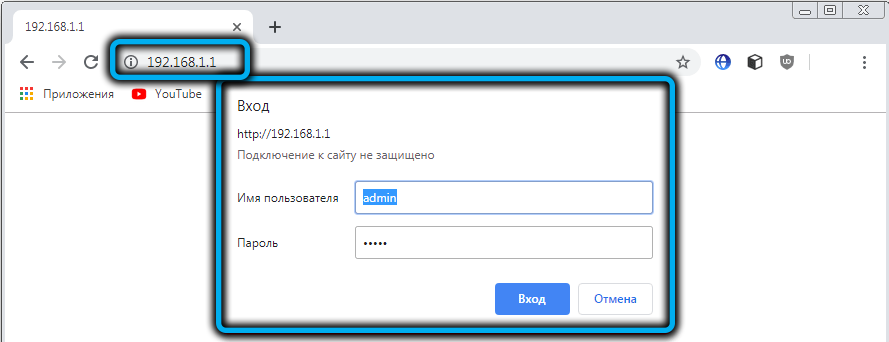
Para hacer esto, en cualquier navegador escribimos en la línea de dirección 192.168.1.1 e introduzca el inicio de sesión/contraseña predeterminado (administrador/administrador).
Otras acciones dependerán del tipo de conexión y la versión de firmware, que, por cierto, se renovan lo suficientemente regularmente. Considere todas las opciones posibles.
Conexión a través de ADSL
Entonces, habiendo llegado a la página principal de la interfaz web, vamos a la pestaña "Red" y seleccionamos el elemento del menú "WAN". Si esta es la configuración inicial del enrutador, se abrirá una página vacía. Para agregar una nueva conexión, haga clic en el botón "Agregar", ubicado en la esquina inferior derecha.
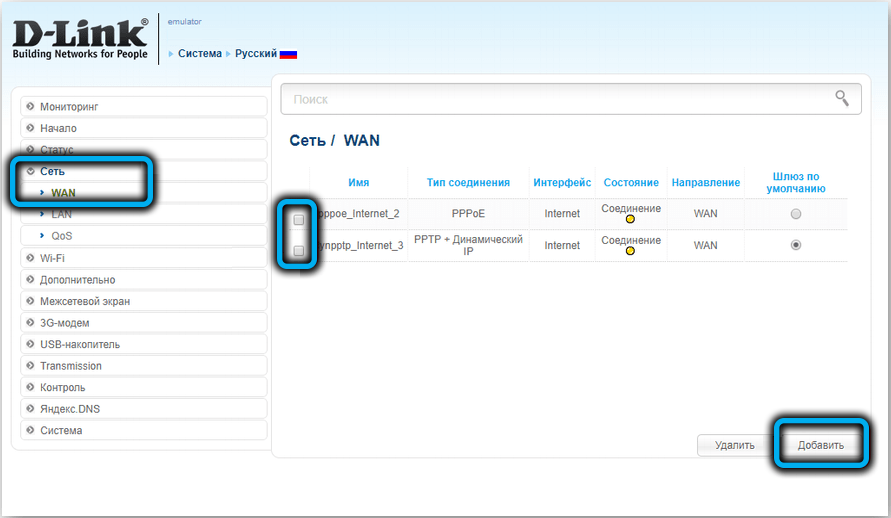
Ahora debe decidir el primer parámetro que puede tomar PPPOE/PPTP/L2TP o "IP estática". Qué tipo específico de conexión tiene, debe indicarse en el contrato con el proveedor de servicios de acceso a Internet.
Si es una "IP estática", debe ingresar esta dirección IP e indicar la máscara de subred (generalmente 255.255.255.0) y las direcciones de la puerta de enlace, así como ingrese al servidor DNS. Si nos conectamos junto a la línea telefónica, indicar además los parámetros "VCI y VPI", su proveedor también debe proporcionarlos.

Para el tipo de PPPOE más popular, debe ingresar el inicio de sesión y la contraseña del proveedor, para los protocolos PPTP/L2TP que también se necesitan, pero aparece un parámetro adicional: la dirección IP del servidor del proveedor. Se pueden requerir otros datos: por ejemplo, la dirección MAC de su enrutador, que se indica desde la parte inferior de la etiqueta, es necesario vincular el enrutador de acuerdo con su identificador único.
Si se conecta a través de ADSL, entonces el puerto (parámetro de segunda página) se deja sin cambios, tiene un DSL predeterminado.
Conexión a través de FTTX
Si tiene una conexión Cabel Ethernet, deberá ir al menú principal y hacer clic en el botón "Configuración expandida", está en la esquina inferior derecha y luego seleccione la pestaña "adicionalmente" y haga clic en el elemento del menú de interfaz.
Aparecerá una visualización gráfica de la lista de puertos LAN, y deberá conectar el cable que viene del proveedor a cualquiera de estos puertos y luego seleccione este puerto en la página. Dado que no hay WAN-Port seleccionado en el enrutador D-Link DSL-2640U, deberá hacer clic en el botón derecho elegido y en el menú contextual que parece "hacer WANM". Un poco difícil, pero cuando uno de los puertos está fuera de servicio, lo que a veces sucede, puede cambiar fácilmente a cualquier otro trabajador.
Después de eso, deberá ir nuevamente a la pestaña "Red" y al elemento del menú "WAN" y agregar una nueva conexión, ingresando todos los parámetros necesarios, como lo hizo para la conexión ADSL.
Dado que los proveedores nacionales de Internet usan diferentes tipos de conexiones y protocolos, consideraremos ejemplos de configuraciones para los proveedores de servicios más populares.
Configuración del enrutador D-Link DSL-2640U para Rostelecom
De hecho, este es el único proveedor que proporciona un servicio de acceso utilizando ADSL (en la línea telefónica), aunque, si es posible, también puede conectarse a él por FTTX. En otras palabras, la configuración de su enrutador se puede hacer de dos maneras diferentes. Considere para iniciar instrucciones de paso por paso para ADSL:
- Vamos a la interfaz web, seleccionamos la pestaña "Red", el elemento del menú "WAN" y hacemos clic en el botón "Agregar";
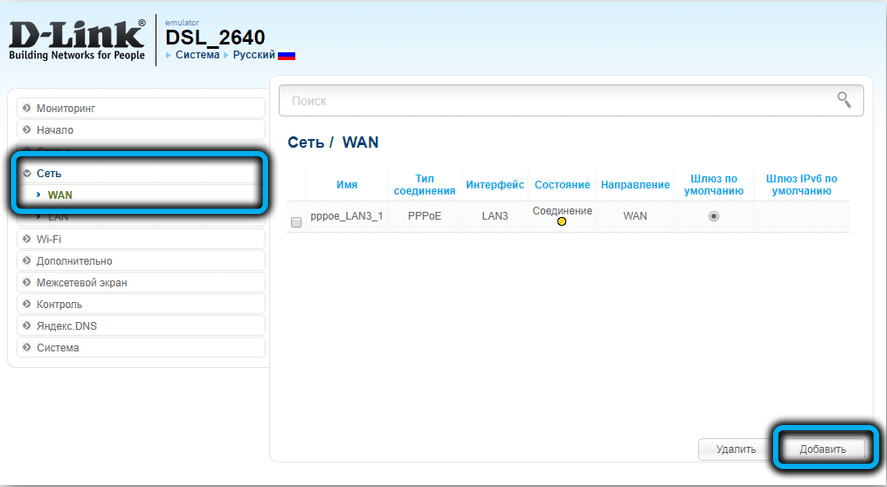
- Rostelecom utiliza el tipo de conexión PPPOE que requiere autorización. Lo elegimos en el campo correspondiente;
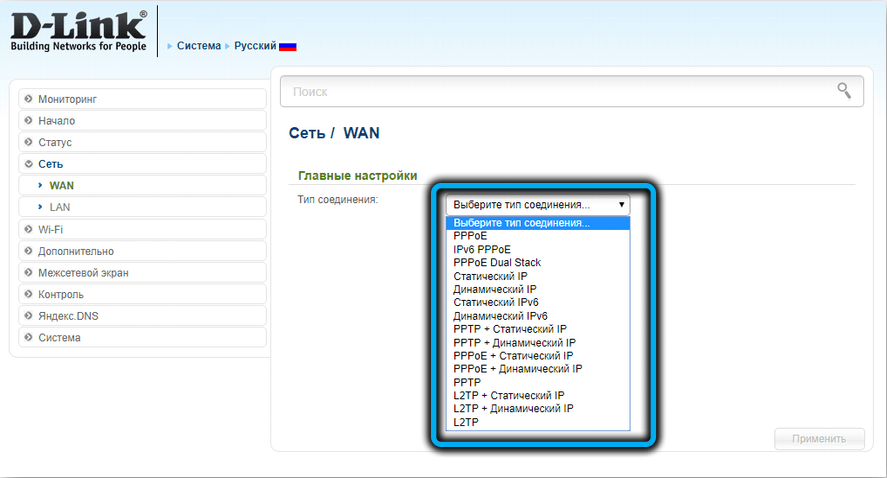
- Para el parámetro "puerto" indicamos "DSL (nuevo)";
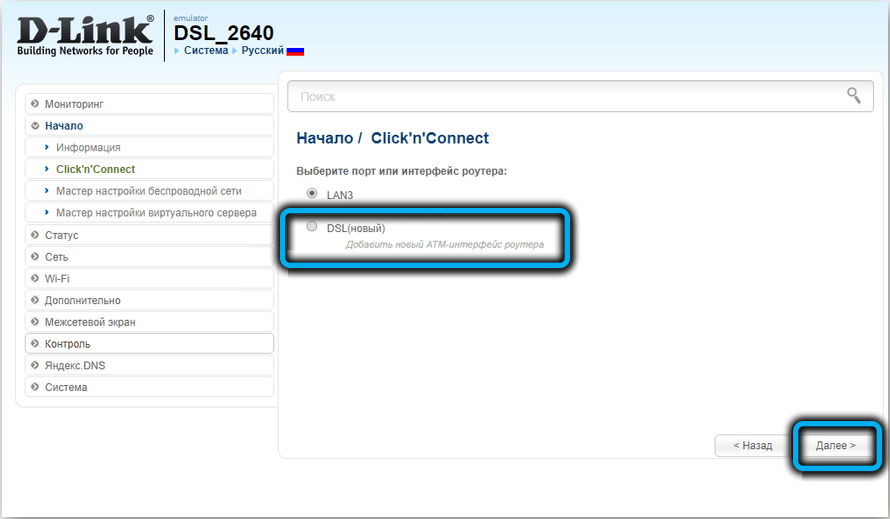
- En el campo "Nombre" presentamos el nombre de una nueva conexión, preferiblemente latinidad;
- Llenamos secuencialmente los campos VPI, VCI, Iniciar sesión y contraseña. El proveedor proporciona esta información, si la ha perdido, puede llamarla para obtener soporte técnico, se la proporcionarán (pero no en una voz, los datos de identificación de esta manera no lo hacen);
- Después de eso, haga clic en el botón "Guardar", aquí es donde se completa el acceso a Internet.
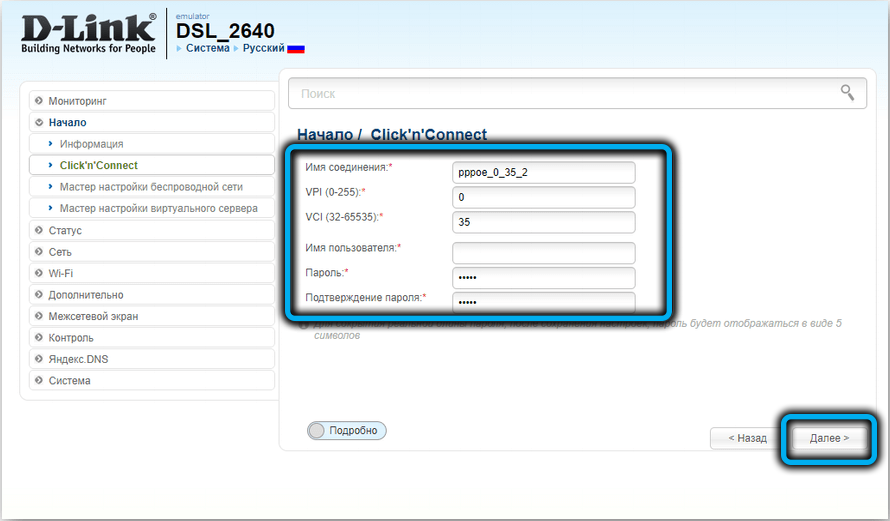
Si tiene una conexión de Ethernet Cabel, primero deberá asignar un puerto WAN, como se describió anteriormente, y luego ir a la configuración principal, elegir el mismo tipo de conexión-PPOE y repetir el procedimiento para ingresar la configuración necesaria.
Cómo configurar un enrutador D-Link DSL-2640U para una casa de proveedores.Freno
Como ya hemos señalado, el acceso ADSL de grandes proveedores de una escala nacional proporciona solo Rostelecom, por lo que la configuración de la casa.Los ru son factibles solo a través del puerto de lan. Ya está familiarizado con el procedimiento en sí, ya que este proveedor también usa el tipo de conexión PPPOE.
Línea recta
No funcionará para conectarse a Internet a través de este operador con el enrutador DSL 2640U, ya que este proveedor funciona con redes VPN, y esta tecnología no admite esta tecnología.
Netbynet
Aquí la situación es algo diferente. El descrito por la forma de configurar el enrutador no funcionará, ya que este es uno de los pocos proveedores que utilizan la identificación de la dirección MAC del equipo del cliente, sin la necesidad de ingresar el inicio de sesión y la contraseña. Para conectarse a NetBynet, debe seguir las instrucciones proporcionadas por este proveedor: no existe la capacidad de conectarse a través de la interfaz web.
Configuración de Wi-Fi
Para hacer la configuración del enrutador Wi-Fi D-Link DSL-2640U, en la página principal de la interfaz web, seleccione la pestaña Wi-Fi.
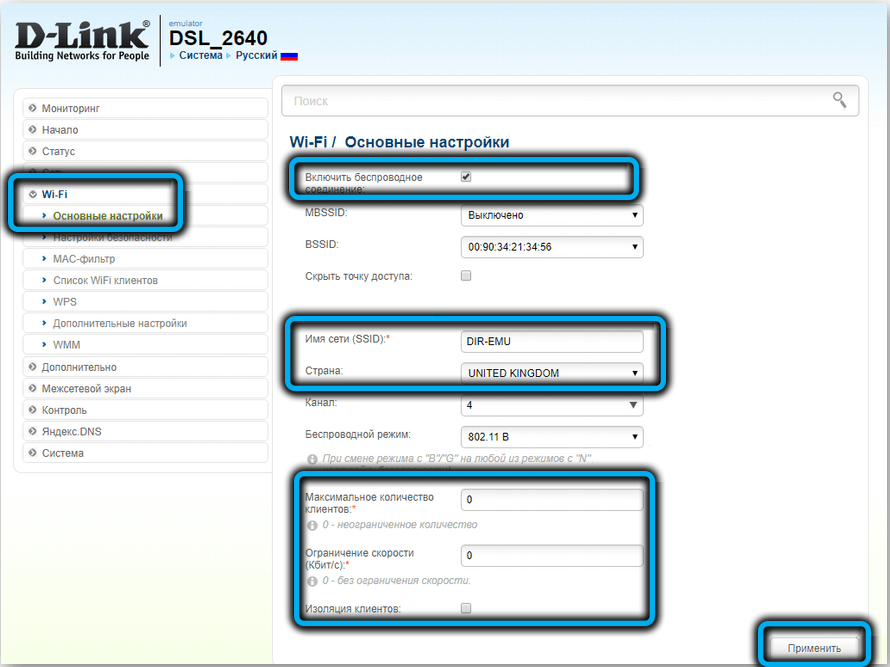
La ventana se abre con un menú que consta de tres puntos. Vamos a la "configuración básica" e indicamos el nombre de la red inalámbrica, que se mostrará en dispositivos cuando busque una red activa (campo SSID), seleccione el canal más descargado en el campo del canal o deje el "Auto". Aquí también puede colocar una marca de verificación frente al parámetro de "aislamiento del cliente" o crear una red de invitados, lo que indica el nombre.
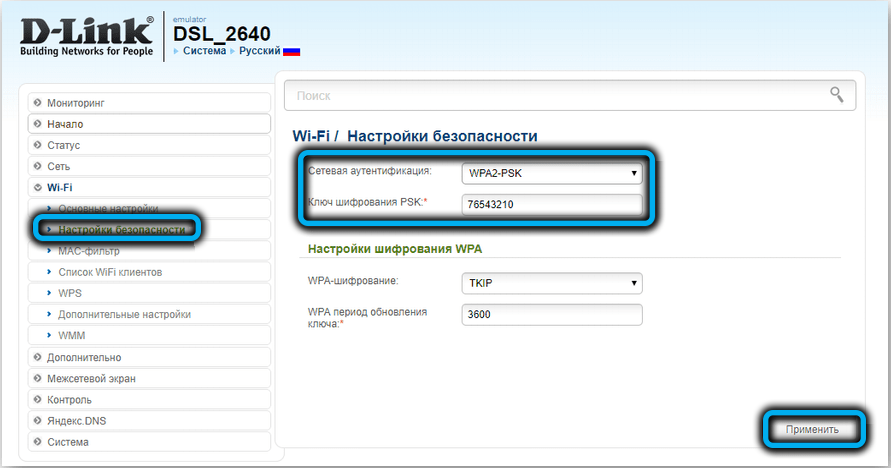
Pasamos al elemento "Configuración de seguridad" y establecemos la contraseña de red (no tocamos el campo "Autenticación de red"). Los parámetros restantes también están dejados por el valor predeterminado instalado.
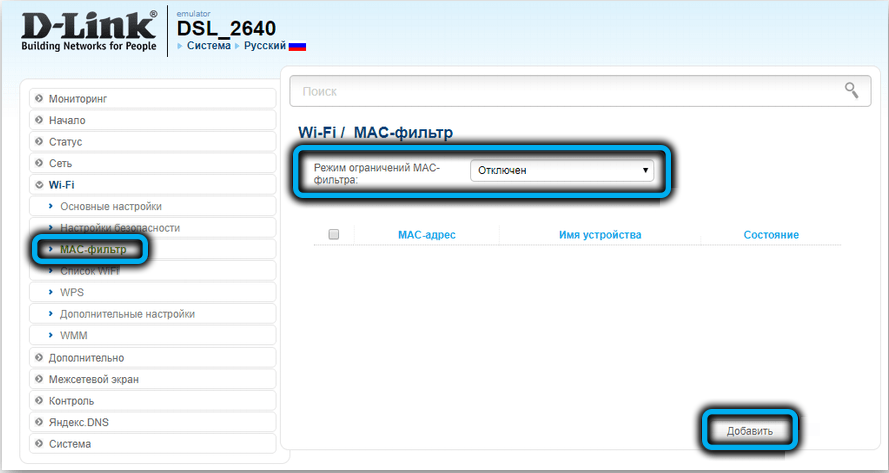
El elemento del menú de filtro Mac se utiliza para administrar el acceso a su red Wi-Fi a nivel de dispositivos de clientes: puede permitir el acceso solo a dispositivos específicos con estas direcciones MAC o indicar la lista de esos dispositivos que están prohibidos conectarse a la red.
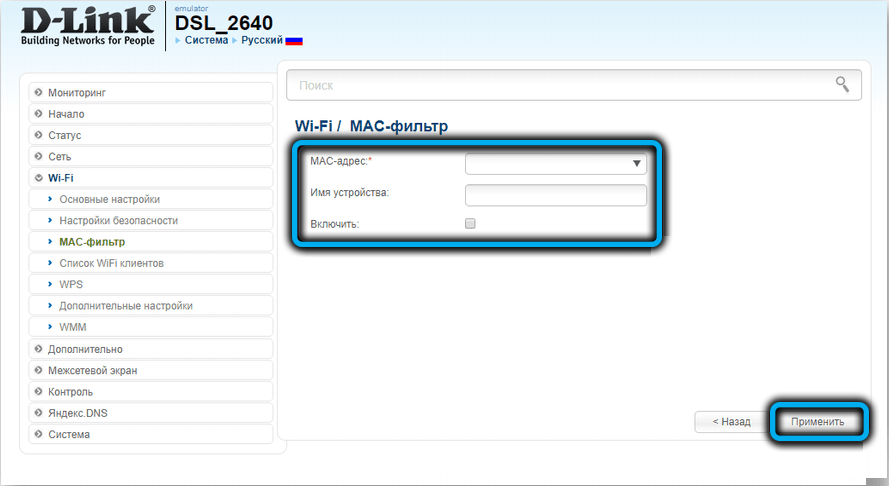
Televisión interactiva digital
Como regla general, para IPTV, todas las configuraciones necesarias se realizan en el prefijo. Pero puedes hacer esto en la longitud del enrutador. El algoritmo es como sigue:
- Vamos a la interfaz web a la pestaña "Red", seleccione el elemento WAN;
- Haga clic en el botón "Agregar" y seleccione el puente en el campo "Tipo de conexión";
- En el campo "Interfaz", DSL (nuevo) "debe soportar, ingresar los valores de los campos de VPI, VCI;
- Haga clic en "Guardar", vaya a la pestaña "Además";
- En la sección "Agrupación de interfaces", haga clic en el botón "Agregar grupo", complete el campo "Nombre", indique el puerto LAN al que está conectado el prefijo, haga clic en el botón "Aplicar";
- Recargar el enrutador.
Una señal para IPTV irá al puerto especificado, no funcionará para usarla para funcionar en Internet hasta que reasigne.
Configuración DSL-2640U para funcionar en modo Repiter
En el firmware patentado, independientemente de la versión, no se proporciona el uso del enrutador como repiter. Tal oportunidad está disponible en algún firmware alternativo (por ejemplo, DD-WRT, donde debe usar la función WDS para esto).
IMPORTANTE. No se recomienda el uso del firmware no nativo: si necesita funcionalidad ampliada, puede realizar esta operación a su propio riesgo y riesgo, mientras que el rendimiento del dispositivo no está garantizado.Reiniciar y restablecer el enrutador a la configuración de fábrica
Si surgen situaciones no estándar con un enrutador, se recomienda volver a cargarlo, que está disponible a través de la interfaz web en la pestaña "Management" (Botón "Reiniciar"). Si esto no ha ayudado o ha olvidado la contraseña para ingresar al panel administrativo, debe restablecer el enrutador a la configuración predeterminada y realizar un procedimiento repetido para configurarlo.
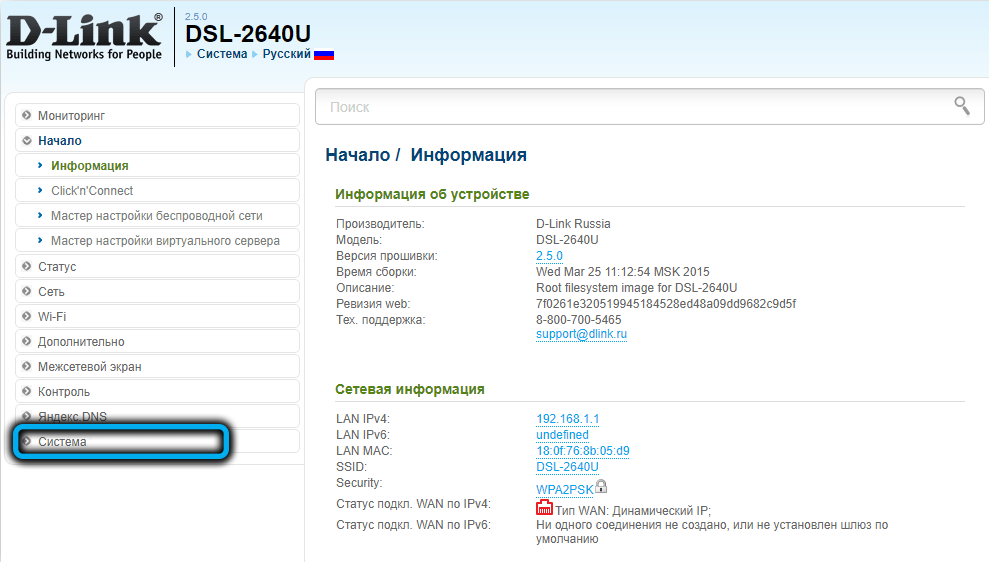
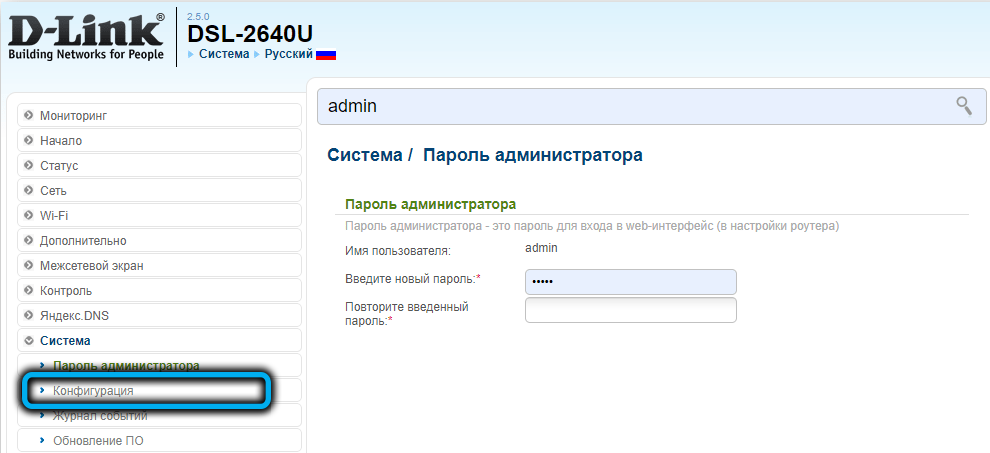
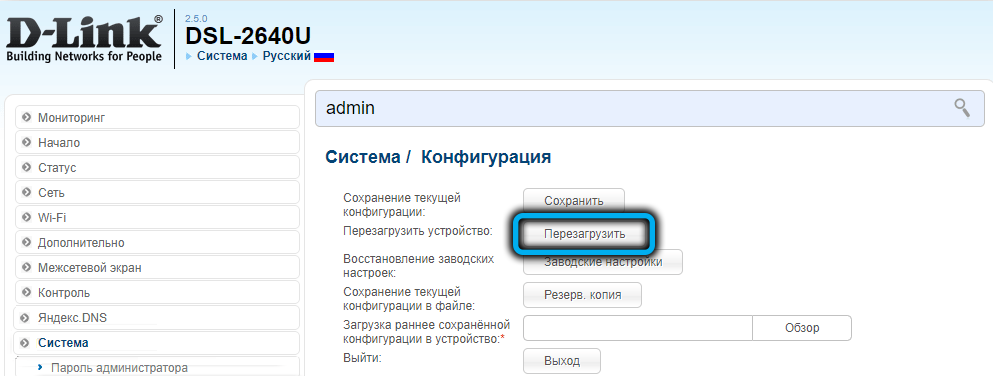
Para hacer esto, puede usar el botón "Restablecer", presionándolo y manteniéndolo durante unos 10 segundos, hasta que los indicadores de luz comiencen a flashear. También puede soltar D-Link DSL-2640U a la configuración de fábrica a través de la interfaz web, si el acceso al enrutador es limitado. Vamos a la pestaña "Sistema", hacemos clic en el botón "Configuración de fábrica" y esperamos a que el enrutador reinicie con la configuración, como desde la tienda.
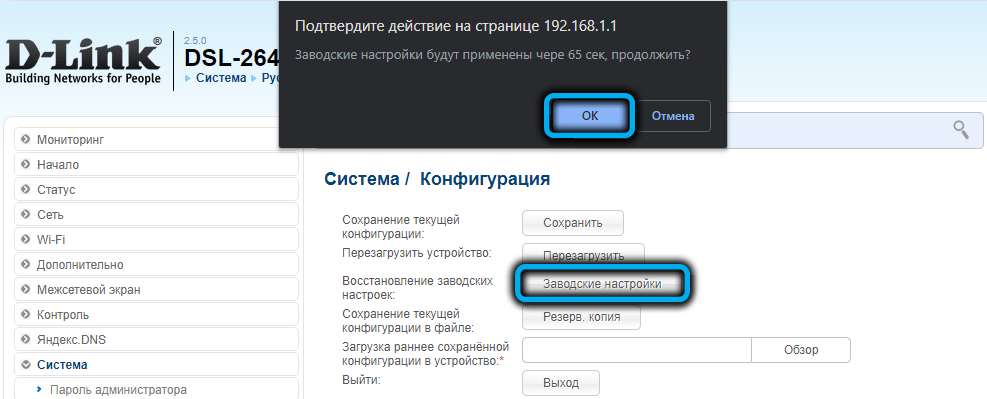
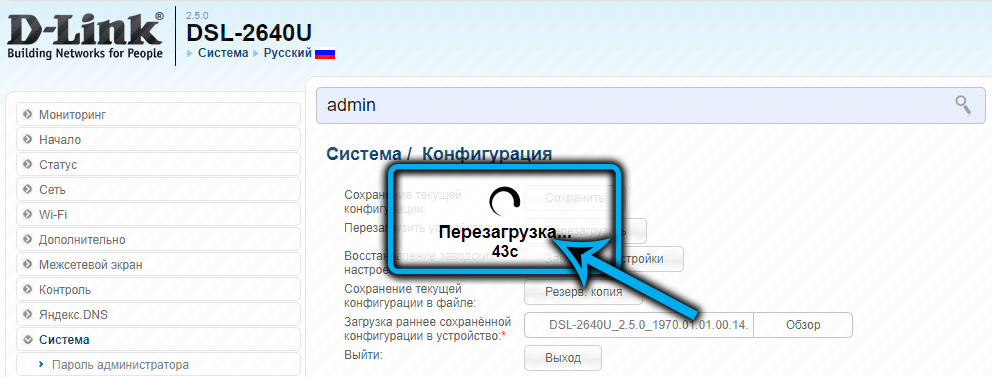
Actualización de firmware DSL-2640U
Como ya hemos señalado, aunque este modelo se ha producido durante mucho tiempo, las nuevas versiones de la microopram aparecen con regularidad envidiable, lo que indica que el fabricante se preocupa por sus clientes. Por lo tanto, vale la pena verificar si ha sido más fresco para su dispositivo y si vale la pena mostrarlo.
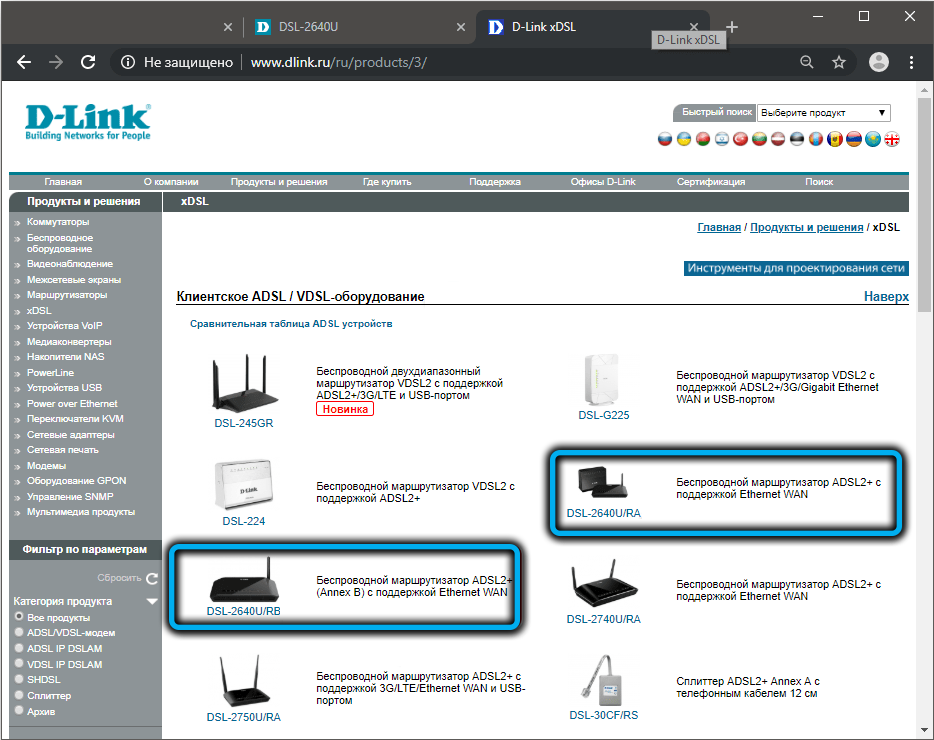
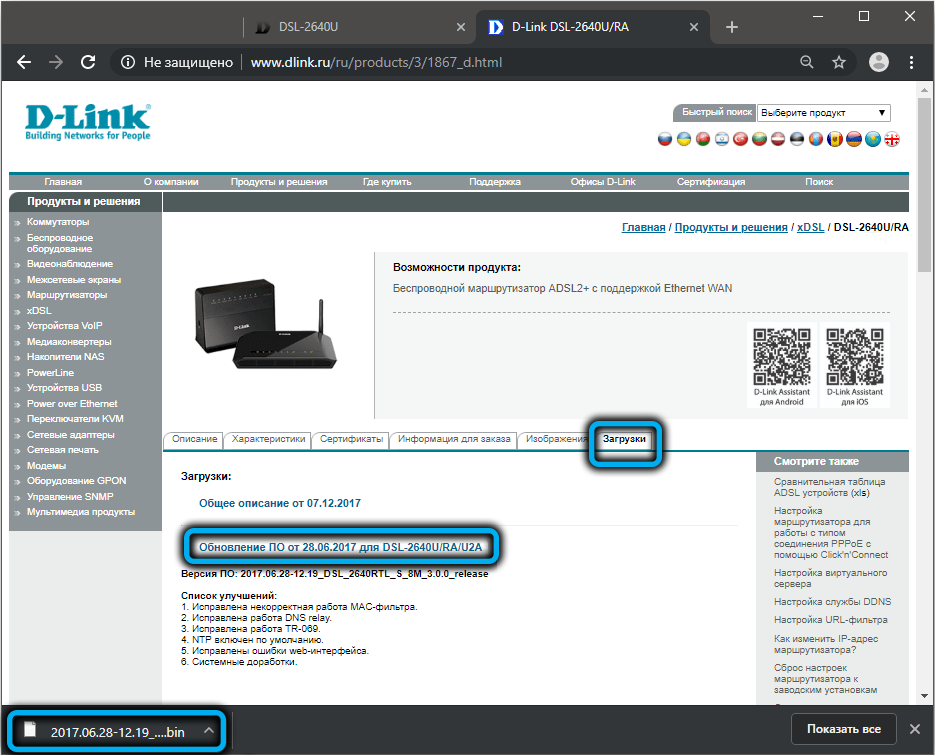
Para hacer esto, vaya al sitio web oficial y lea las instrucciones sobre cómo verificar la versión actual y ver si hay firmware con una fecha posterior. Si lo hay, descárguelo a una computadora, abra un navegador, vaya a la interfaz web, vaya a la sección "Sistema" y seleccione el elemento de menú "Poseld" ".
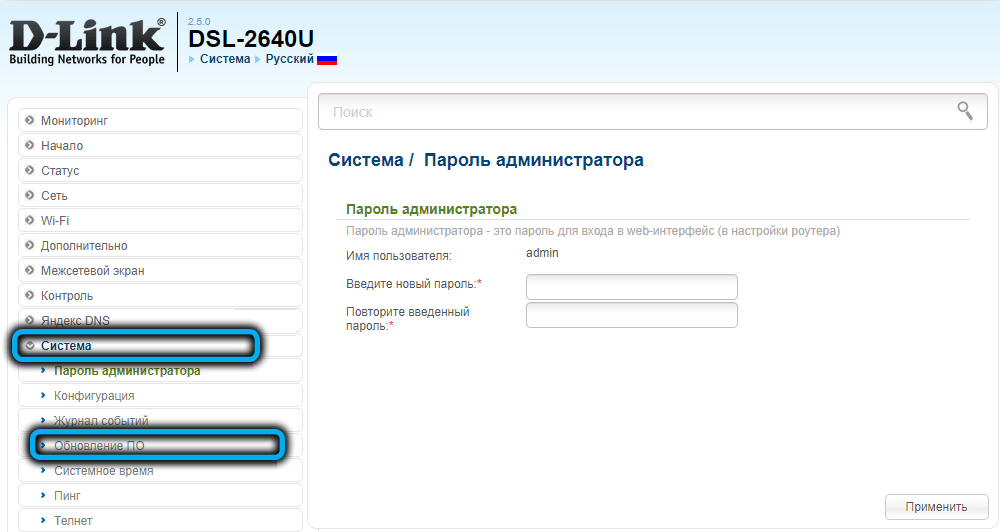
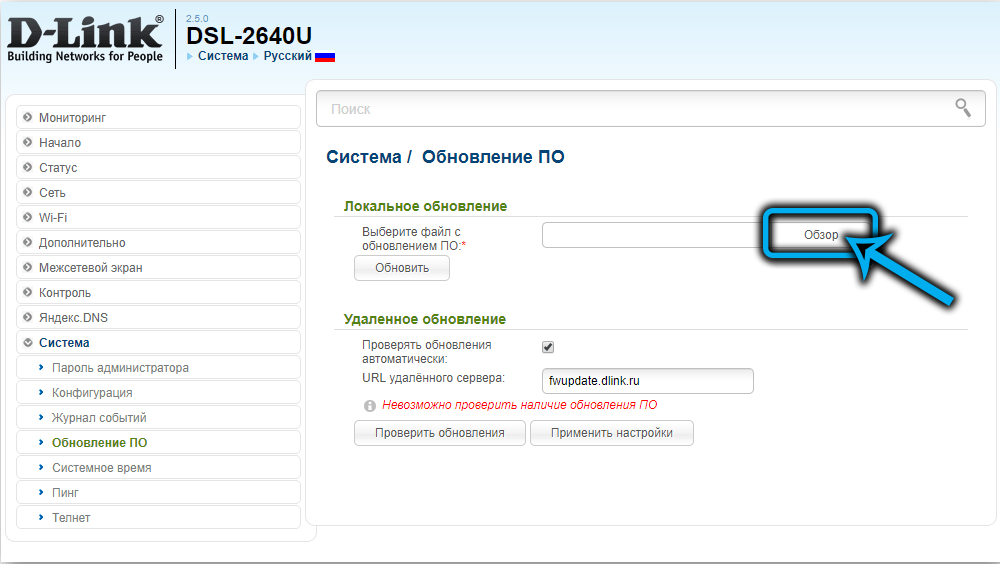
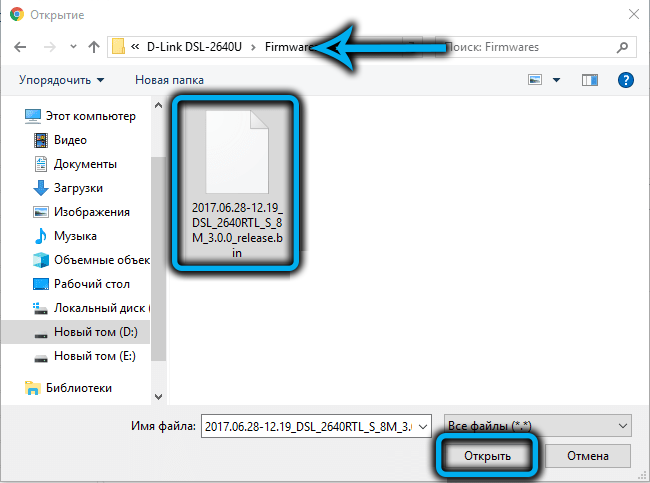
Se le ofrecerá abrir el archivo de firmware: lo hacemos y hacemos clic en el botón "Actualizar". Esperamos el final del final, después de lo cual se reiniciará el enrutador. La configuración introducida anteriormente no se reasentará.
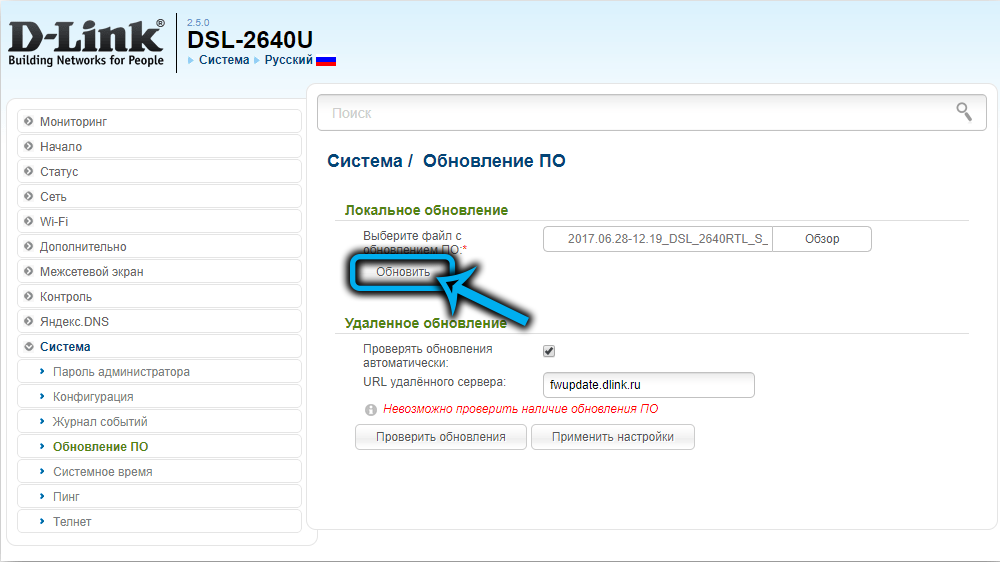
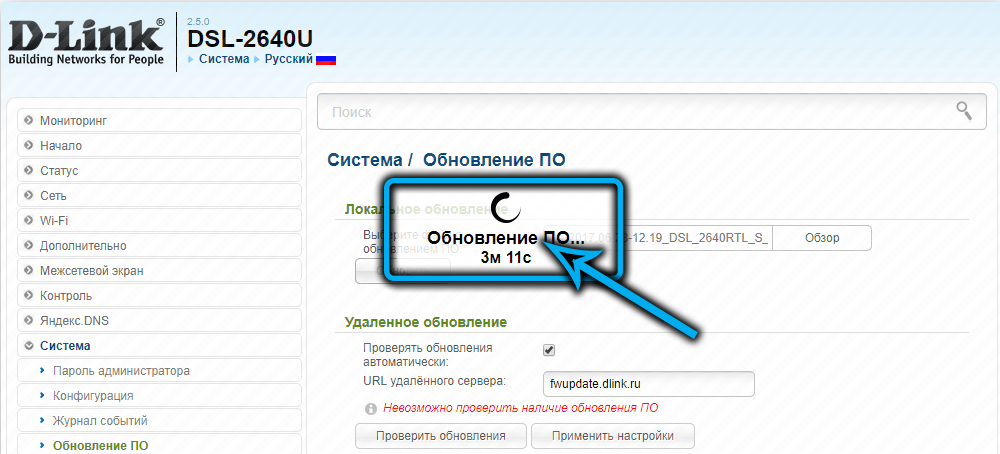
- « Cómo configurar correctamente el enrutador TP-Link TL-WR940N
- Cómo usar dos copias de WhatsApp en un teléfono con dos tarjetas SIM »

